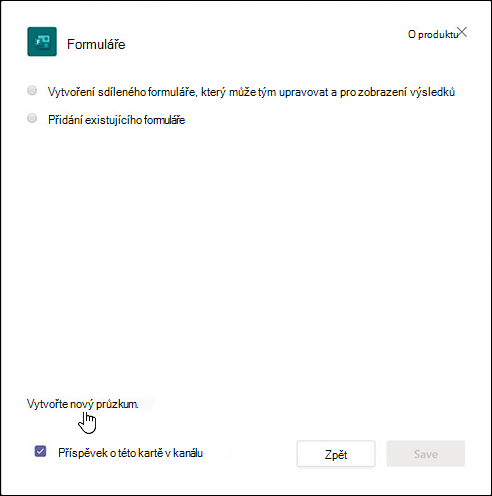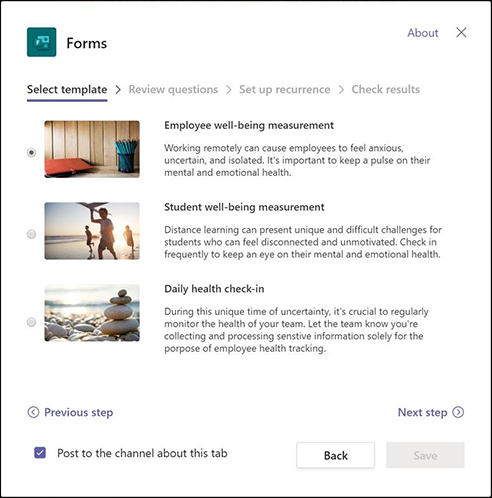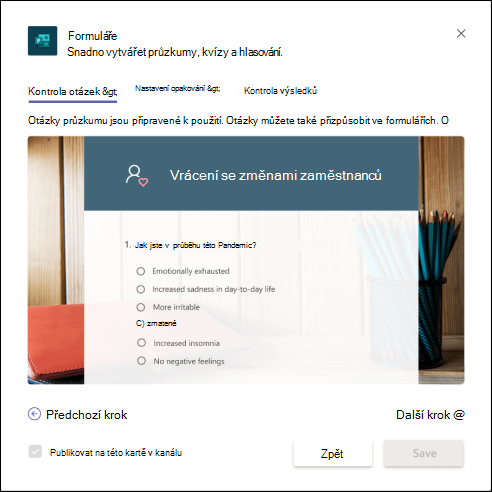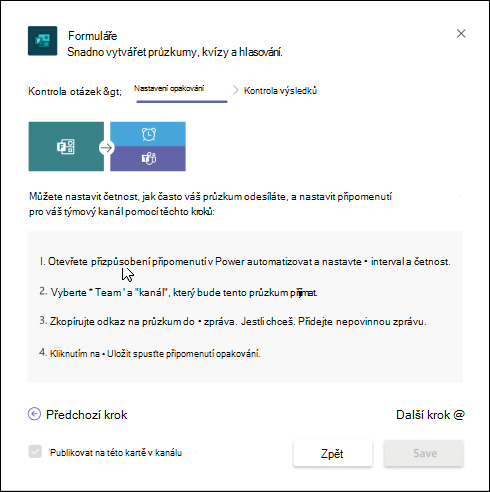Tip: Zjistěte více o Microsoft Forms nebo začněte hned teď a vytvořte průzkum, kvíz nebo hlasování. Chcete pokročilejší branding, typy otázek a analýzu dat? Vyzkoušejte řešení Hlas zákazníka pro Dynamics 365.
Při práci na dálku používá mnoho organizací a škol Teams schůzky nebo vyučovat, spolupracovat na projektech a být v kontaktu. Průzkum Microsoft Forms můžete vytvořit přímo v aplikaci Teams a pak pomocí Power Automate vytvořit automatizovaný pracovní postup, který vám umožní ses check-in, zůstat ve spojení se svým týmem a udržet si přehled o jejich dobrém stavu.
-
V Teams kanálu klikněte na Přidat kartu
-
V dialogovém okně Formuláře zvolte Vytvořit opakovaný průzkum.
-
Zvolte jednu ze tří uvedených šablon a pak vyberte Další krok.
-
V části Revize otázek v dialogovém okně Formuláře můžete zobrazit náhled otázek průzkumu přímo v dialogovém okně. Používejte otázky tak, jak jsou, nebo je upravte a přidejte svoje vlastní tak, že vyberete přizpůsobení otázky ve Formulářích. Tím se šablona průzkumu otevře v forms.office.com webovém prohlížeči a můžete si ji tam přizpůsobit.
Při revidování nebo přidávání otázek do průzkumu v forms.office.comse aktualizace otázek zobrazí také v náhledu dialogového okna Formuláře v Teams.
-
Až budete spokojení s otázkami průzkumu, vyberte Další krok.
-
V části Nastavení opakování v dialogovém okně Formuláře se zobrazí pokyny k vytvoření automatického pracovního postupu v Power Automate. Výběrem vlastního nastavení připomenutí Power Automate a podle kroků 1–4 v dialogovém okně Formuláře vytvořte pracovní postup.
Poznámka: Přečtěte si další informace o tom, jak vytvořit automatizovaný pracovní postup pro Microsoft Forms.
-
V dialogovém okně Formuláře vyberte Další krok.
-
Pokud chcete, aby lidé ve vašem týmu začali průzkum používat, zaškrtněte v části Kontrola výsledků v dialogovém okně Formuláře políčko Přidat do kanálu informace o této kartě.
-
Vyberte Uložit.
Váš názor na Microsoft Forms
Dejte nám vědět! Pokud chcete poskytnout svůj názor na Microsoft Forms, přejděte do pravého horního rohu formuláře a vyberte Další nastavení formuláře
Viz také
Vytvoření automatizovaného pracovního postupu pro Microsoft Forms
Spolupráce s kolegy a vytváření, úpravy a kontroly formulářů v Microsoft Teams